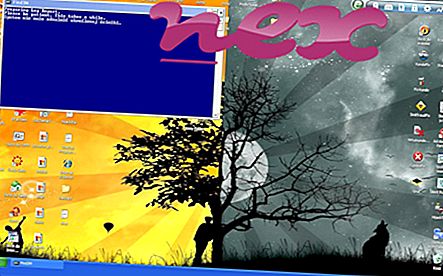Proces, znan kot UPS Service, pripada programski opremi Microsoft Windows Windows ali PowerChute plus Microsofta (www.microsoft.com).
Opis: Originalni ups.exe je pomemben del sistema Windows in redko povzroča težave. Datoteka ups.exe se nahaja v mapi C: \ Windows \ System32. Velikost datoteke v sistemu Windows 10/8/7 / XP znaša 18.432 bajtov.
Program nima vidnega okna. Datoteka je zanesljiva datoteka Microsofta. Zato je tehnična varnostna ocena 15% nevarna, vendar morate upoštevati tudi ocene uporabnikov.
Če se ups.exe nahaja v podmapi C: \, je varnostna ocena 36% nevarna . Velikost datoteke je 300.544 bajtov. Program ima vidno okno. Postopek nima opisa datoteke. Aplikacija se zažene ob zagonu sistema Windows (glejte ključ registra: Zaženi). To ni jedrna datoteka sistema Windows. Zdi se, da je ups.exe stisnjena datoteka.
Če se ups.exe nahaja v podmapi "C: \ Program Files", je varnostna ocena 56% nevarna . Velikost datoteke je 572.416 bajtov. Program nima vidnega okna. To ni jedrna datoteka sistema Windows. To je datoteka brez podatkov o svojem razvijalcu.
Odstranjevanje te različice: Če naletite na težave z ups.exe, lahko prek nadzorne plošče Windows / Dodaj ali odstranite programe (Windows XP) ali Programi in funkcije (Windows 10/8/7) odstranite programsko opremo PowerChute plus .Zunanji podatki Paul Collins:
- "UPS" se mora zagnati ob zagonu. PowerChute v5.02 - UPS nadzorni modul (ki naloži iconclnt - ikona pladnja)
Pomembno: Nekateri zlonamerni programi se sami kamuflirajo kot ups.exe, na primer Trojan.Win32.Jorik.SpyEyes.hc (odkril jih je Kaspersky) in Trojan: Win32 / EyeStye.H (odkril jih je Microsoft). Zato morate v računalniku preveriti postopek ups.exe in preveriti, ali gre za grožnjo. Priporočamo Varnostni upravitelj opravil za preverjanje varnosti vašega računalnika. To je bil eden izmed najboljših prenosov za The Washington Post in PC World .
Čist in urejen računalnik je ključna zahteva za preprečevanje težav z ups. To pomeni izvajanje skeniranja zlonamerne programske opreme, čiščenje trdega diska z 1 cleanmgr in 2 sfc / scannow, 3 odstranjevalnimi programi, ki jih ne potrebujete več, preverjanje programov za samodejni zagon (z uporabo 4 msconfig) in omogočanje sistema Windows 5 Automatic Update. Vedno ne pozabite izvajati periodične varnostne kopije ali vsaj nastaviti obnovitvene točke.
Če imate resnično težavo, poskusite priklicati zadnjo stvar ali zadnjo stvar, ki ste jo namestili, preden se je težava prvič pojavila. Z ukazom 6 resmon prepoznajte procese, ki povzročajo vašo težavo. Tudi za resnejše težave je bolje, da popravite svojo namestitev ali za Windows 8 in novejše različice izvršite ukaz 7 DISM.exe / Online / Cleanup-image / Restorehealth. To vam omogoča, da popravite operacijski sistem brez izgube podatkov.
Za lažjo analizo postopka ups.exe v računalniku so se izkazali naslednji programi: Varnostni upravitelj opravil prikazuje vse izvajane naloge sistema Windows, vključno z vdelanimi skritimi procesi, kot sta spremljanje tipkovnice in brskalnika ali vnosov samodejnega zagona. Edinstvena ocena tveganja za varnost kaže na verjetnost, da bi bil postopek potencialna vohunska programska oprema, zlonamerna programska oprema ali trojanski program. B Malwarebytes Anti-Malware odkriva in odstranjuje s trdega diska spalno programsko opremo, adware, trojance, keyloggerje, zlonamerno programsko opremo in sledilce.
Sorodna datoteka:
ctfldr.exe msmpengs.exe amdsrv.exe ups.exe hsf_dpv.sys remove10.exe cssauth.exe gswshext.dll fppdis2a.exe wanatw4.sys dfrgsnapnt.exe